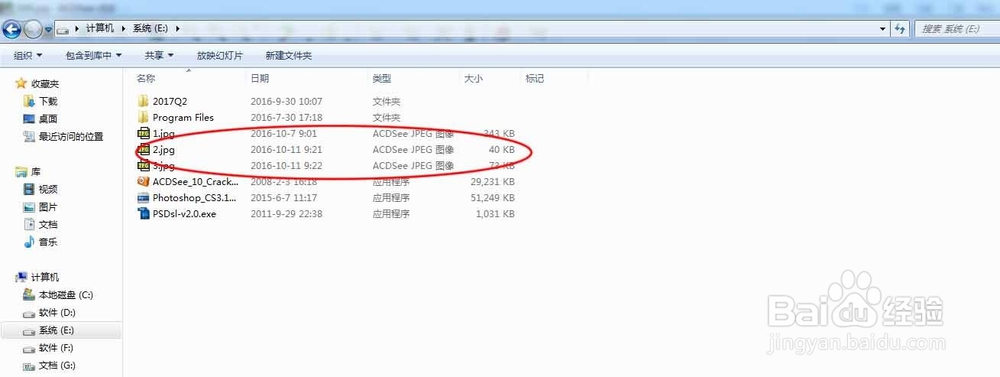1、首先打开PS,把要压缩的图片拉进去
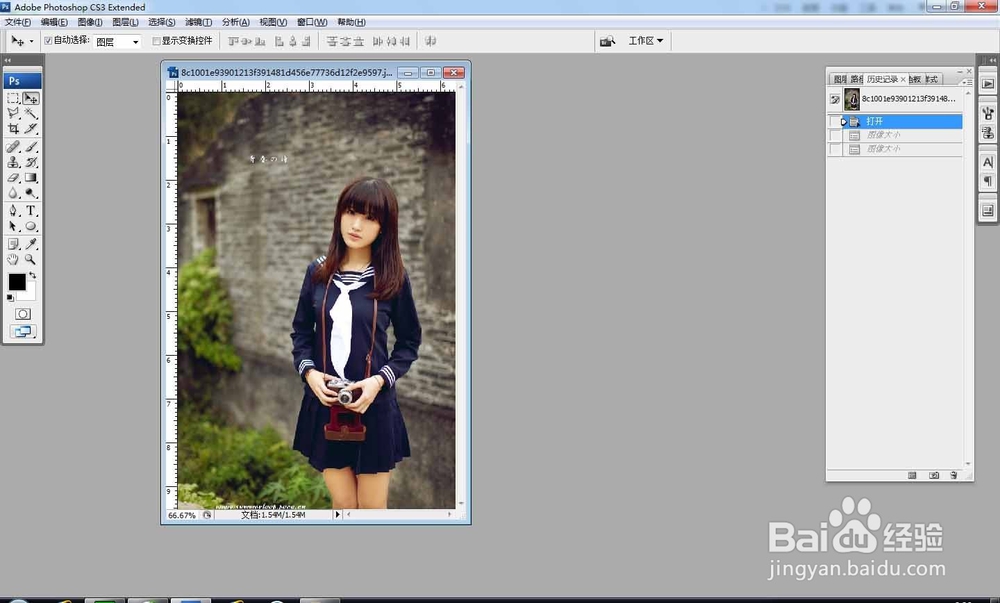
2、我们来看看这个图片的大小 ,343KB
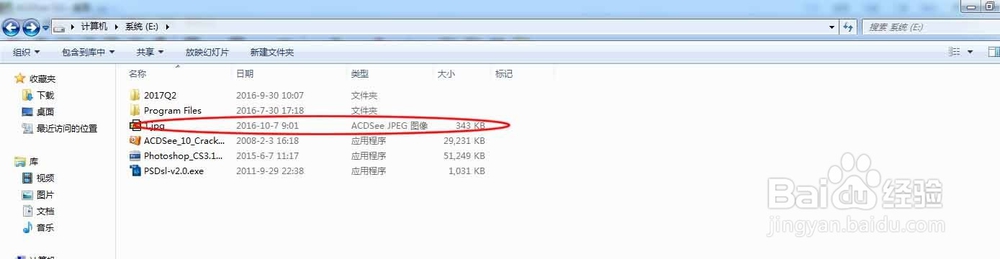
3、然后点击文件→ 存储为Web和设备所用格式,我们可以看到页面上有个预设要选择JPGE低然后储存

4、然后我们在对比下之前的大小,现在这个是40KB明显内存小了很多
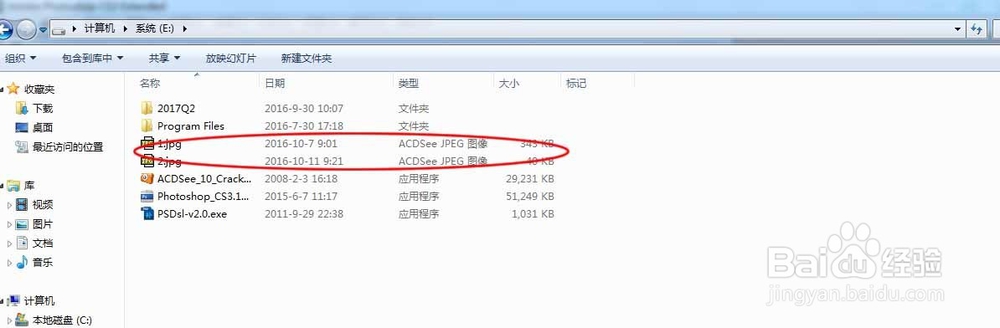
5、另外一个方法是直接把文件另存为,点击文件→储存为,然后页面会跳出一个JPG选项,把品质调为低,文件大小改小
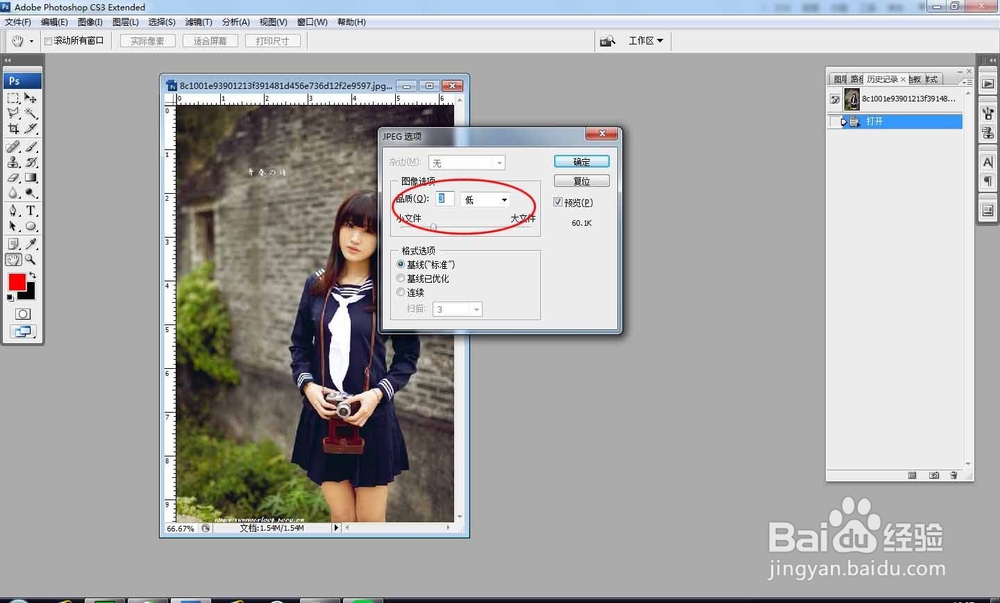
6、最后一个方法就是直接把图片大小改小,点击菜单栏里的图像→图像大小,把宽度600改为300确认后储存好
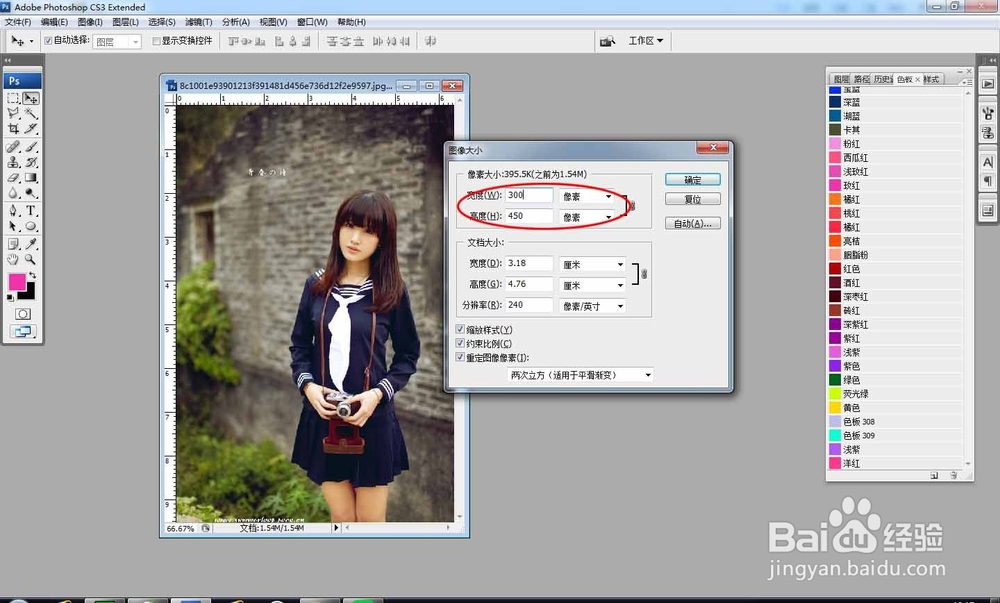
7、最后我们来对比下三张图的大小,1是原始图最大,2和3都是后面压缩的,是不是给电脑省下不少空间呢!